Kali ini, aku ingin
berbagi pengetahuan dengan agan-agan semua mengenai teknik-teknik sederhana
dalam menggambar menggunakan aplikasi computer. Sesuai dengan judul di atas,
kita akan menggambar Kakashi dalam cerita Naruto. Ga usah banyak bacot,
langsung cekidot!
Cari gambar Kakashi format
apa saja (JPG, PNG, dll). Gambar ini adalah gambar buatan tanganku yang
diproses melalui editan abal-abalan. Entah tahun berapa gambar ini dibuat, yang
jelas udah lama, kalian bisa cari gambar ini di https://www.facebook.com/photo.php?fbid=421655497881913&set=a.418517671529029.86899.100001123997869&type=3&theater
Buka aplikasi Corel
Draw (Kali ini, aku pakai Corel Draw X4), trus, Import (Ctrl+i) gambar.
Ubah Freehand Tool menjadi Polyline Tool .
Ubah warna Linenya menjadi warna merah agar lebih
mudah dibedakan gambar dasarnya.
Lalu, mulailah proses
jiplak, hehehe….. ^_^
Setelah proses
penjiplakan yang cukup melelahkan, hapus gambar dasarnya sehingga hasilnya
seperti gambar di atas.
Selanjutnya, buka
aplikasi Microsoft Paint. Copy gambar
dari CDR dan Paste gambar di MS
Paint.
Jiplak kembali gambar
menggunakan Curve. Warna Line kali ini adalah warna hitam.
Setelah proses
penjiplakan yang kedua selesai, hapus sisa-sisa gambar dari CDR tapi
menggunakan Fill with Color atau Eraser, sehingga hasilnya seperti di
atas.
Copy
dan
Paste gambar Kakashi yang berwarna ke
layar kerja MS Paint. Curi warnanya menggunakan Color Picker dan Fill with
Color.
Setelah itu, jika kamu
mau menambahkan efek bayangan, agaknya cukup sulit karena kamu harus menguasai
teknik menggambar obyek 3 dimensi. Jika tidak bisa, kamu tidak perlu
menambahkan efek bayangan.
Kamu bisa finishing gambar di CDR, dengan cara Outline Trace Bitmaps. Tapi, jika kamu
merasa sudah cukup sampai coloring di MS Paint, juga tidak apa-apa.
Gambarmu udah jadi.
Tinggal tambahin nama kamu dan siap untuk dipamerin ke teman-teman sekampungmu.
Yah, selamat berkarya!!
Kalian juga bisa lihat gambar-gambar lainnya di:
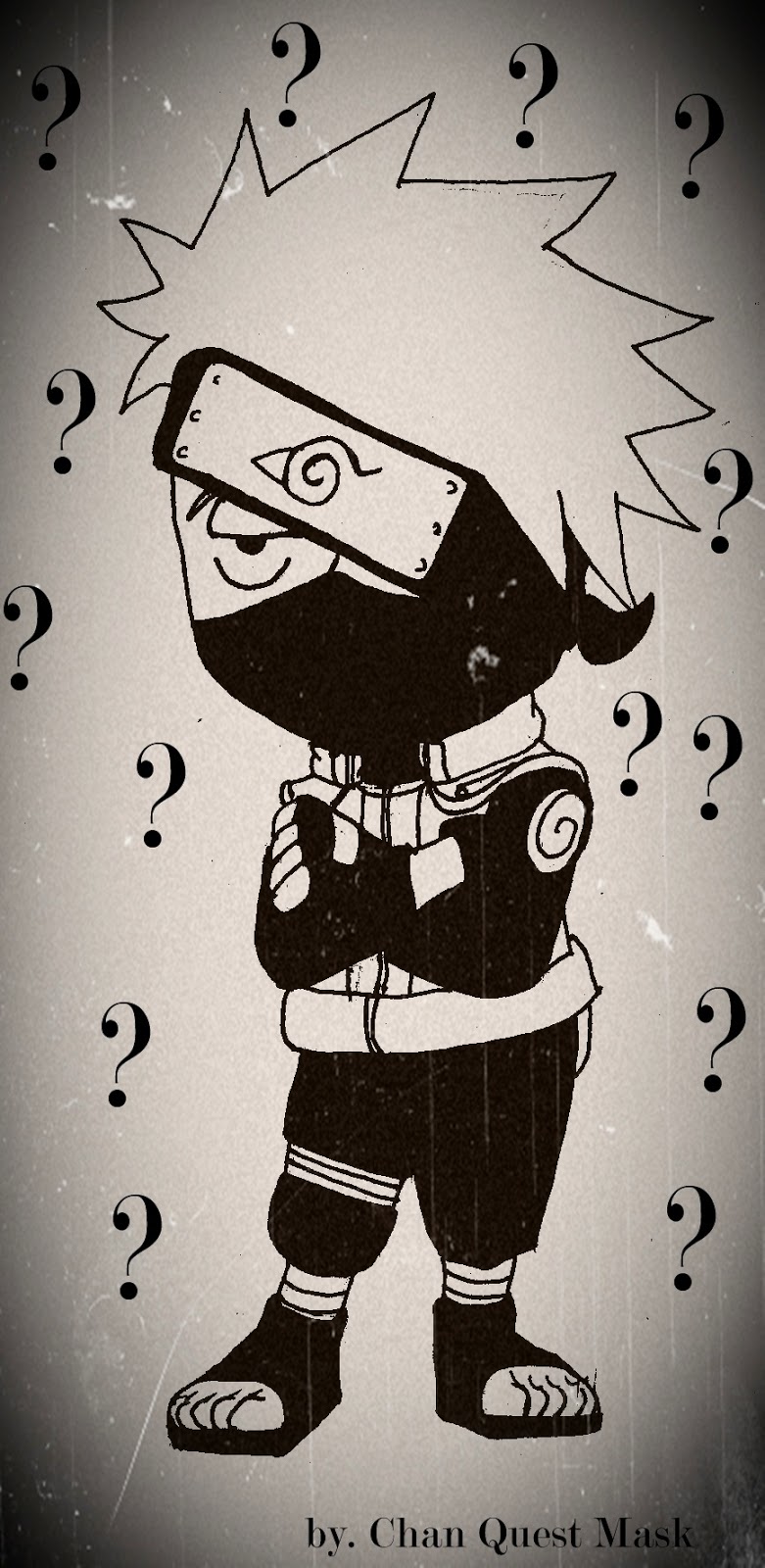












No comments:
Post a Comment